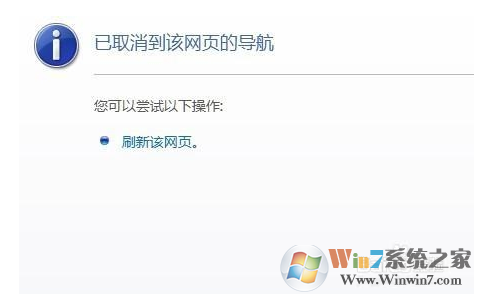
一、网页打不开
1、首先可以试试别的网址是否可以打开,有时是由于网站故障,等待一下就可以打开了。
2、如果所有的网页都打不开,那么需要检查网络是否连接,还要检查浏览器是否正常,建议换一个浏览器再试。
3、路由器问题,小编建议尝试重启路由器。
二、CHM文件打不开
1、CHM文件所关联的网页无法访问,出现故障(CHM文件很多调用在线文档的方式,而不是本地文档);
2、选择chm文件,如图,鼠标 右键——属性,如图:
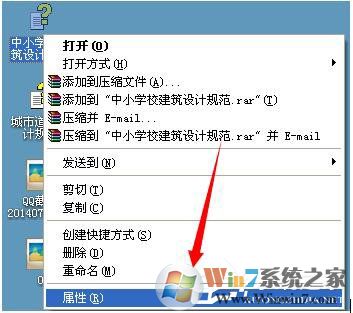
2、打开属性界面,如图所示:
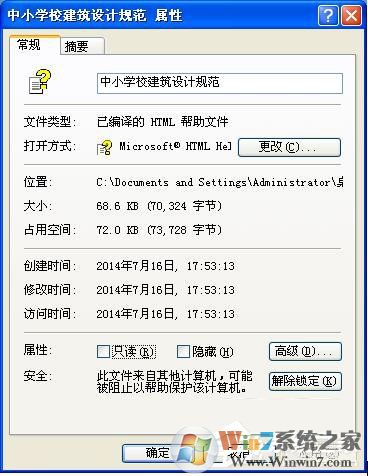
3、找到解除锁定选项,如图,并点击解除锁定。
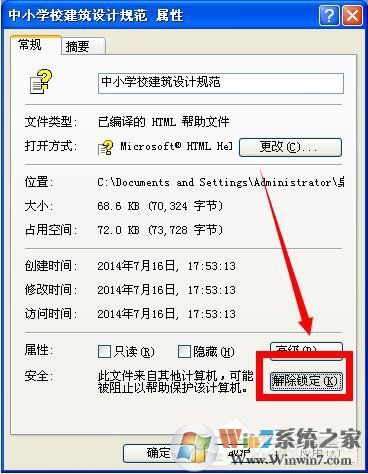
4、之后,点击确定按钮,如图:
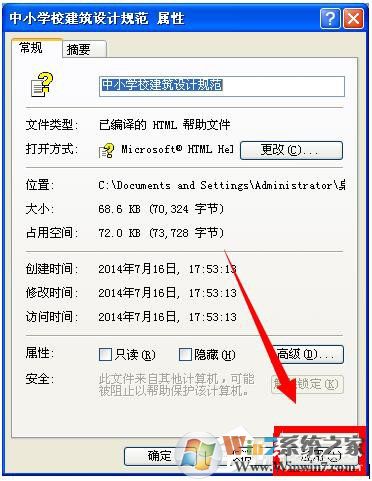
5、确定之后,在打开文件,如图,问题已经得到解决。
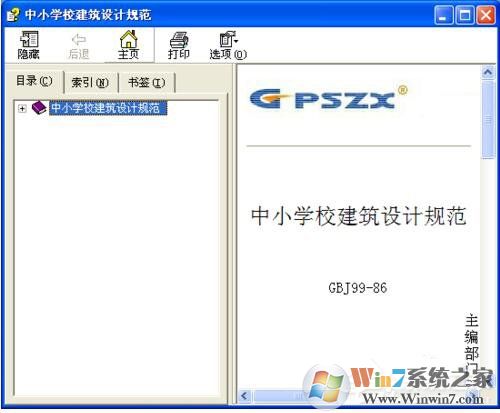
通过上述的步骤操作之后我们就完美的解决了已取消到该网页的导航 的问题,希望大家能喜欢该教程。
分享到:

